Du kan ladda ner filen manuellt för att återställa den
- DLL-filen kan raderas om det finns ett virus på din dator eller om appen som är associerad med filen inte är korrekt installerad.
- Den här guiden kommer att diskutera några arbetsmetoder för att få tillbaka DLL-filen, inklusive att köra en DLL-fixer.
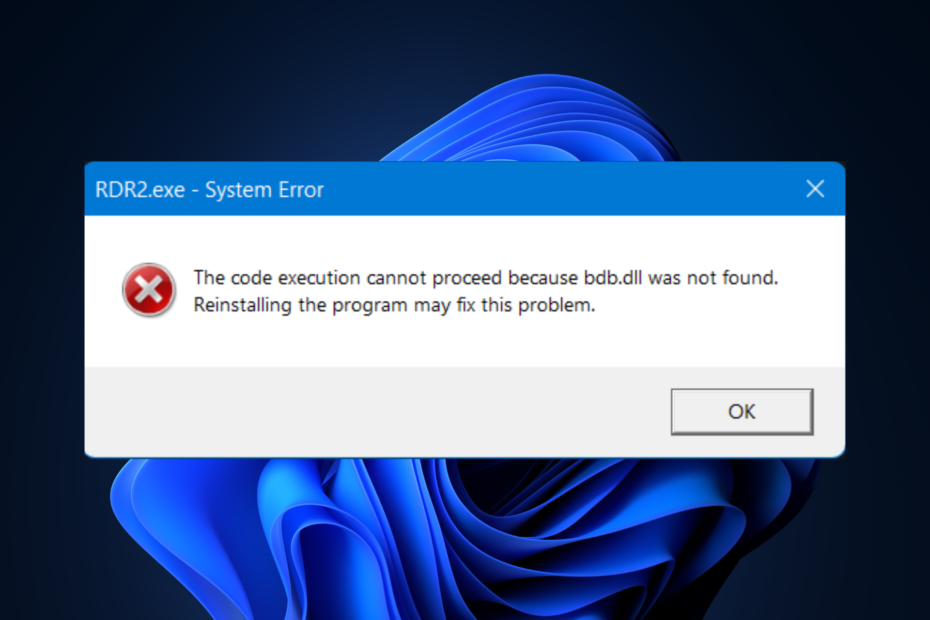
XINSTALLERA GENOM ATT KLICKA PÅ LADDA FILEN
Detta verktyg kommer att ersätta de skadade eller korrupta DLL-filerna med deras funktionella motsvarigheter med hjälp av dess dedikerade arkiv där det har de officiella versionerna av DLL-filerna.
- Ladda ner och installera Fortect på din PC.
- Starta verktyget och Börja skanna för att hitta DLL-filer som kan orsaka PC-problem.
- Högerklicka på Starta reparation för att ersätta trasiga DLL-filer med fungerande versioner.
- Fortect har laddats ner av 0 läsare denna månad.
Bdb.dll är en DLL-fil (dynamic link library) utvecklad av Ufasoft för Windows OS. Den här filen innehåller data och kod som delas mellan flera tredjepartsprogram och spel, vilket gör att de kan utföra specifika funktioner.
Men om filen bdb.dll saknas eller är skadad kan det leda till fel när du kör programvara som beror på den.
Varför saknas bdb.dll?
Det finns olika anledningar till att detta problem uppstår; några av de vanligaste listas här:
- Virusinfektion – Om din dator är infekterad med skadlig programvara kan systemfiler, inklusive DLL-filer relaterade till programvara, skadas. För att fixa det, köra en skanning av skadlig programvara.
- Raderades av misstag – Om du har avinstallerat ett program som använde DLL-filen, kan filen ha tagits bort med den, vilket leder till felet.
- Skadad programvara – Den DLL-filen kan bli skadad eller saknas om det finns fel eller problem med programvaran som använder filen. Du måste installera om programmet för att åtgärda problemet.
- Skadat Windows-registret – Om registerposterna på din dator av misstag raderas eller har blivit korrupta kan du få det här felet.
Nu när du vet orsaken, låt oss fortsätta med korrigeringarna.
Vad kan jag göra om filen bdb.dll saknas?
Innan vi går till de avancerade korrigeringarna, här är några preliminära kontroller du bör göra:
- Kontrollera uppdateringar för Windows.
- Installera om det berörda programmet.
1. Kör en DLL-fixer
Att installera DLL-filer manuellt kan vara en skrämmande uppgift, och om du är nybörjare, rekommenderas det att använda en DLL fixer programvara istället.
Reparationsverktygen kan söka efter saknade, skadade eller trasiga filer på Windows och försöka återställa eller ersätta dem.
Det kraftfulla verktyget nedan försöker reparera programmens specifika DLL-filer och därmed lösa konflikterna mellan tredjepartsappar och ditt operativsystem. Du kan lita på det här verktyget för att åtgärda problem som att bdb.dll saknas och undvika fel relaterade till problemet.
2. Kör en SFC-skanning
- tryck på Windows Nyckeltyp cmd, och klicka Kör som administratör.

- Klick Ja på UAC-prompten.
- Skriv följande kommando för att reparera systemfiler och tryck Stiga på:
sfc/scannow
- Vänta tills processen är klar. När du är klar, starta om din dator för att bekräfta ändringarna.
3. Kör en skanning av skadlig programvara
- tryck på Windows Nyckeltyp Windows säkerhet, och klicka Öppen.
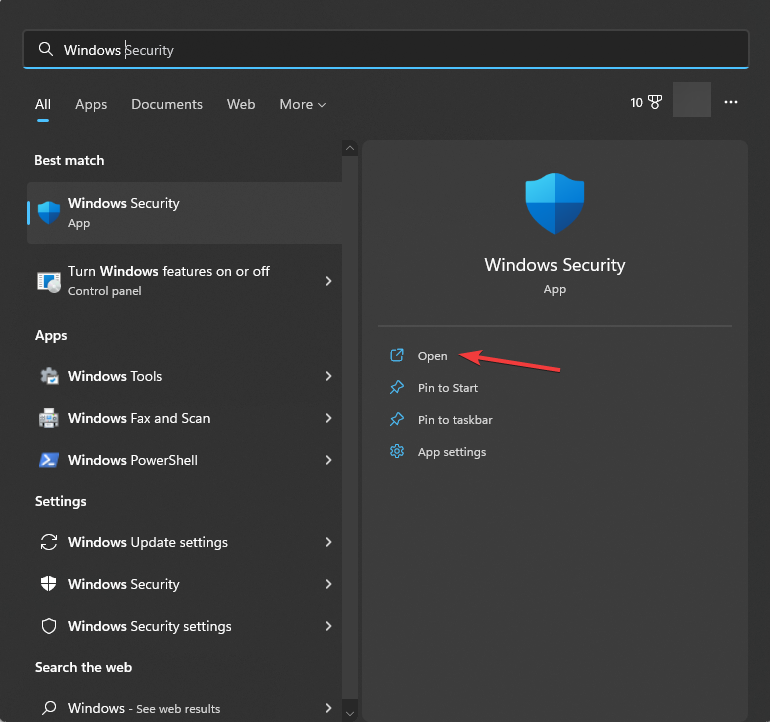
- Gå till Virus- och hotskydd och klicka Skanna alternativ.
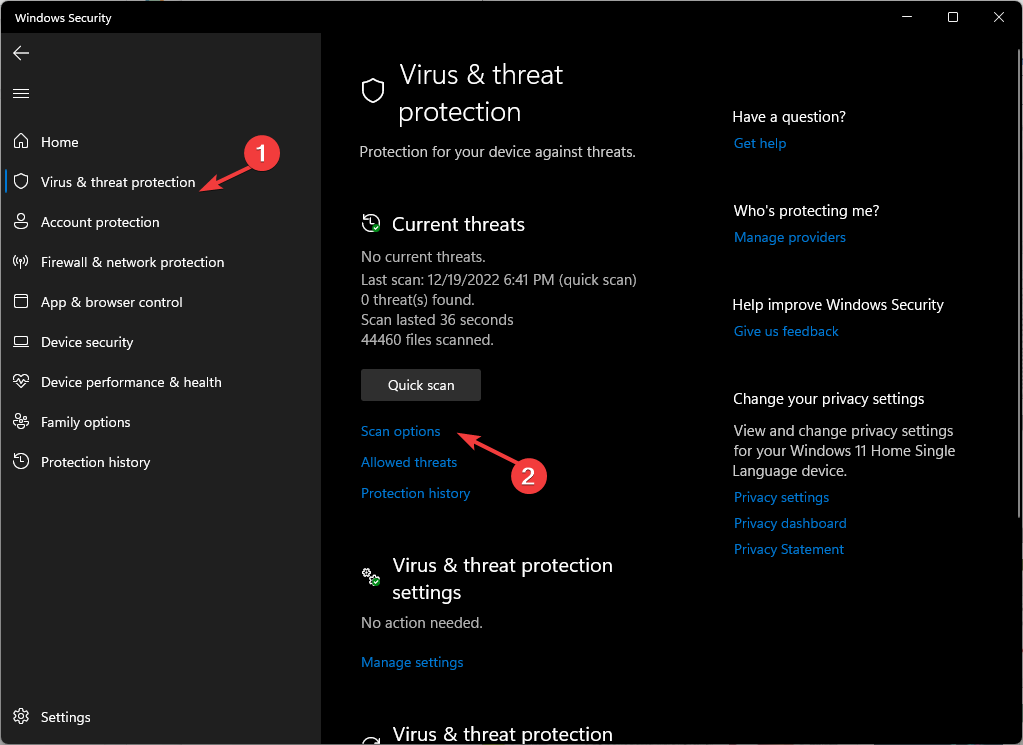
- Välj Fullständig genomsökning och klicka Skanna nu för att starta den djupa skanningen.
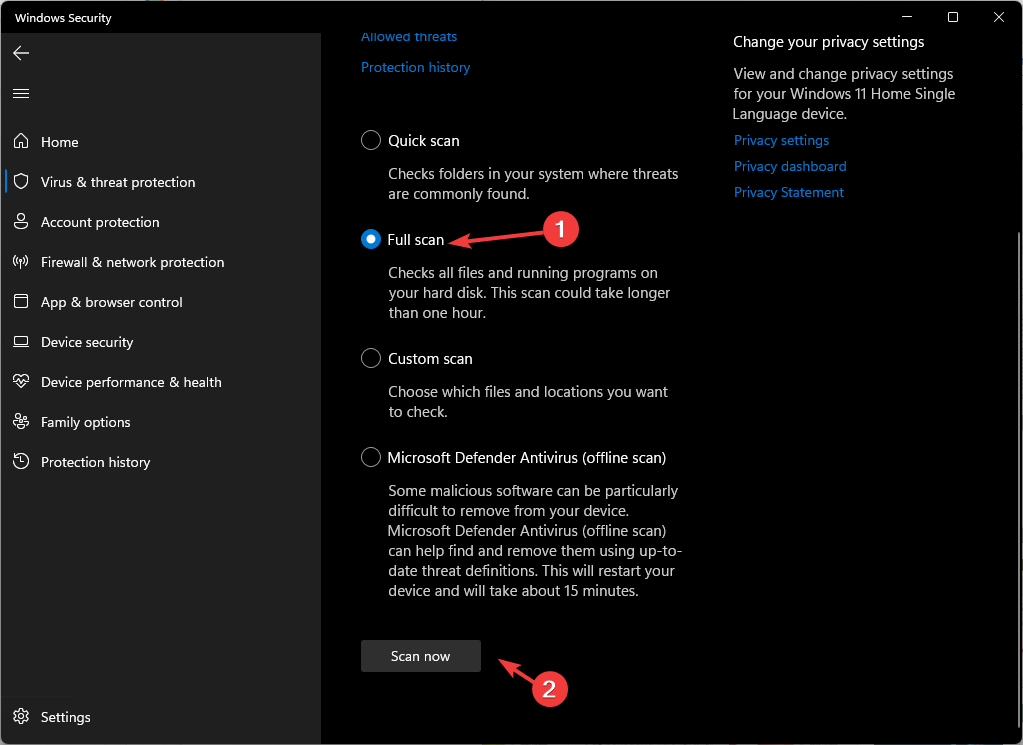
- Verktyget kommer att skanna hela datorn och visa dig listan över skadliga filer. Välj och ta bort dem för att åtgärda problemet.
- StartUpCheckLibrary.dll Saknas? Så här åtgärdar du det
- VCOMP100.DLL saknas eller hittades inte: 5 sätt att åtgärda det
4. Installera den saknade DLL-filen manuellt
4.1 Ladda ner och installera DLL-filen
- Gå till DLL-filer webbplats.
- Ladda ner DLL-filen, högerklicka på den nedladdade filen och välj Extrahera alla.

- I nästa fönster väljer du önskad plats och klickar Extrahera.

- Leta upp DLL-filen och kopiera den.
- Navigera till mappen Program:
C:\Program Files - Leta upp appen som ger dig felet och klistra in DLL-filen.
- Om filens äldre version finns, välj den och klicka Döp om knapp. Lägg till .old i den befintliga filen och klistra sedan in den nya filen.
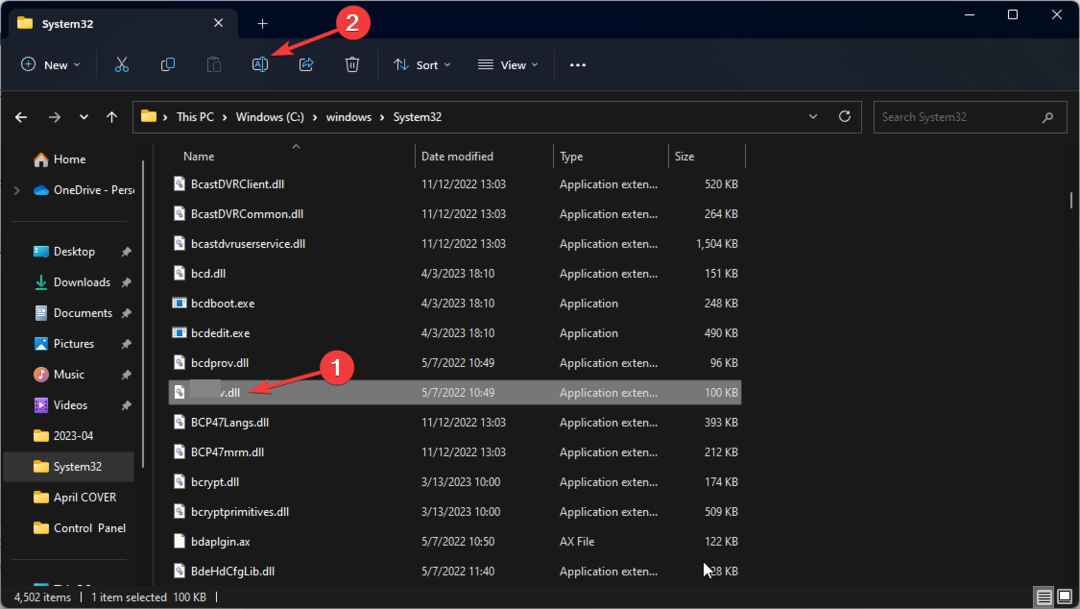
- Starta om din dator.
4.2 Registrera DLL-filen
- tryck på Windows Nyckeltyp cmd, och klicka Kör som administratör.

- Kopiera och klistra in följande kommando för att registrera DLL-filen och tryck Stiga på:
regsvr32 bdb.dll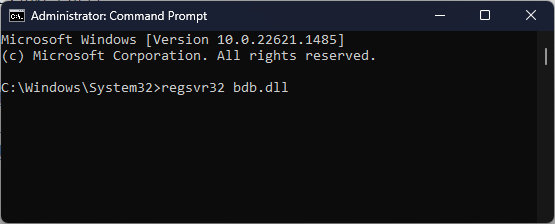
- Starta om datorn för att låta ändringarna träda i kraft.
5. Utför en systemåterställning
- tryck på Windows + R att öppna Springa trösta.

- Typ rstrui och tryck Stiga påatt öppna Systemåterställning fönster.
- Välj Välj en annan återställningspunkt i nästa fönster och klicka Nästa.

- Välj återställningspunkten och klicka Nästa.

- Klicka nu Avsluta för att sätta igång processen.

- Din dator kommer att starta om och Windows-inställningarna kommer att återställas till den valda punkten.
Om du kämpar med saknade DLL-filproblem på Windows 10, kolla in vår guide för experttips och lösningar som kan hjälpa dig!
Så det här är metoder du kan följa för att fixa felet bdb.dll saknas. Prova dem och låt oss veta vad som fungerade i kommentarsfältet nedan.
Har du fortfarande problem?
SPONSRAD
Om förslagen ovan inte har löst ditt problem kan din dator uppleva allvarligare Windows-problem. Vi föreslår att du väljer en allt-i-ett-lösning som Fortect för att lösa problem effektivt. Efter installationen klickar du bara på Visa&fix och tryck sedan på Starta reparation.


